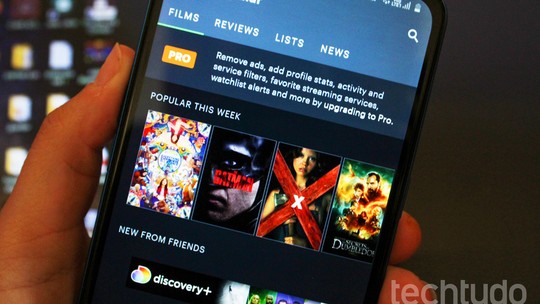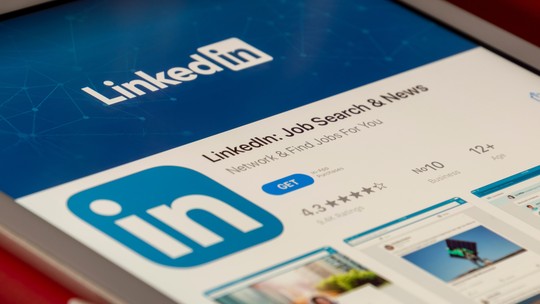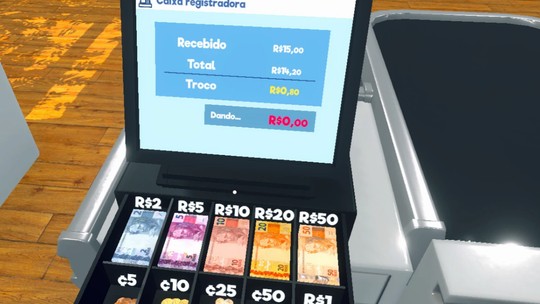Se o Mac OS está conectado a Internet ou a rede local, há serviços que podem ser utilizados para verificar se ele está dentro dessas redes. Esse é o comportamento padrão e serve para tornar mais fácil as verificações de rede e a comunicação entre diferentes dispositivos.
Na maioria dos casos, esse não é o jeito mais seguro de ficar em uma rede. Se você deseja permanecer invisível e prefere que seu Mac não seja detectado quando alguém tentar encontrá-lo, é possível usar uma opção do Firewall do OS X: o modo Stealth.
O modo Stealth é chamado, na tradução do OS X, de modo discreto. Ele é um recurso nativo do sistema e torna o Mac invisível na rede para qualquer tentativa de descoberta feita por outros dispositivos. E isso fará com que seu Mac fique mais seguro. Veja como usar esse recurso.
Passo 1. Clique no ícone da maçã e depois na opção “Preferências do sistema…”. Se preferir, use o ícone “Preferências do sistema” que fica na dock do OS X;
/i.s3.glbimg.com/v1/AUTH_08fbf48bc0524877943fe86e43087e7a/internal_photos/bs/2021/T/B/wq1ljqRNqBBdvVN3na7A/2016-02-03-como-ativar-o-modo-stealth-no-firewall-do-mac-e-ficar-invisivel-1.png)
Passo 2. Em seguida, clique em “Segurança e Privacidade”;
/i.s3.glbimg.com/v1/AUTH_08fbf48bc0524877943fe86e43087e7a/internal_photos/bs/2021/C/r/nqclwCRNi2BcFIFWCrHA/2016-02-03-como-ativar-o-modo-stealth-no-firewall-do-mac-e-ficar-invisivel-2.png)
Passo 3. Em “Segurança e Privacidade”, clique na aba “Firewall”;
/i.s3.glbimg.com/v1/AUTH_08fbf48bc0524877943fe86e43087e7a/internal_photos/bs/2021/2/O/U7Ef9jTueIIhI1iyKRAg/2016-02-03-como-ativar-o-modo-stealth-no-firewall-do-mac-e-ficar-invisivel-3.png)
Passo 4. Para alterar a aba “Firewall”, clique no cadeado (no canto inferior esquerdo). Em seguida, informe o usuário e a senha do administrador. Então clique no botão “Desbloquear” para confirmar;
Download grátis do app do TechTudo: receba dicas e notícias de tecnologia no Android ou iPhone
/i.s3.glbimg.com/v1/AUTH_08fbf48bc0524877943fe86e43087e7a/internal_photos/bs/2021/h/S/rBjFgBShi2klJOt80Xdw/2016-02-03-como-ativar-o-modo-stealth-no-firewall-do-mac-e-ficar-invisivel-4.png)
Passo 5. Clique no botão “Ativar o Firewall”;
/i.s3.glbimg.com/v1/AUTH_08fbf48bc0524877943fe86e43087e7a/internal_photos/bs/2021/Y/8/OPp5XkTJ62Ra8c3kNbAQ/2016-02-03-como-ativar-o-modo-stealth-no-firewall-do-mac-e-ficar-invisivel-5.png)
Passo 6. Agora que o firewall já está ativo, clique no botão “Opções do Firewall…”;
/i.s3.glbimg.com/v1/AUTH_08fbf48bc0524877943fe86e43087e7a/internal_photos/bs/2021/T/0/i3vDhZTnWBwcWFv7Js6w/2016-02-03-como-ativar-o-modo-stealth-no-firewall-do-mac-e-ficar-invisivel-6.png)
Passo 7. Nas opções do Firewall, marque o item “Ativar modo discreto” e clique no botão “OK” para confirmar a mudança.
Qual é o melhor sistema operacional para smartphones?<b> </b>Deixe sua opinião no Fórum TechTudo.